Как разархивировать файл ZIP? Программа для распаковки ZIP-файлов
Стоит ли объяснять, что многие современные пользователи компьютерных систем пытаются сэкономить место на жестком диске или внешнем носителе? Конечно же, да. Более того, отснятое видео и фото зачастую занимают достаточно много места. Именно поэтому и стоит использовать приложения для создания архивов, которые в конечном итоге займут места на диске в два-три раза меньше. В крайнем случае такие данные можно забросить даже в «облачное» хранилище.
Что такое архивные данные
С точки зрения вопроса, как разархивировать файл ZIP, нужно понимать, что создание архива является неотъемлемым атрибутом самого «запакованного» контента. Это есть не что иное, как обычное сжатие данных с целью уменьшения размера искомого файла или папки. При этом используются алгоритмы сжатия, о которых человек может даже не знать. Тем не менее, размер конечного файла оказывается намного меньше, чем изначальный.
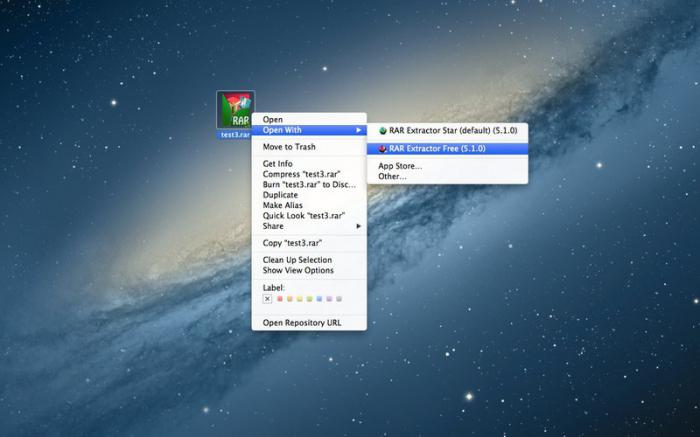
Предназначение архивов и наиболее распространенные форматы
Как уже понятно, тема того, как распаковать файл ZIP, относится сугубо к специализированным программам. Более того, не все утилиты такого типа способны воспринимать архивы, созданные в других приложениях.
Предназначение таких программных продуктов заключается только в том, чтобы уменьшить размер конечного файла, который может быть открыт при помощи любой «родной» программы, самой операционной системы или продукта стороннего производителя.
Иными словами, архив типа ZIP или RAR представляет собой некий контейнер с упакованными данными, которые можно извлечь в любое время. Программа для ZIP-файлов есть в самой «операционке» (в данном случае имеется в виду Windows XP и выше). Для экстракции достаточно кликнуть правой кнопкой мыши на самом файле архива в файловом менеджере и выбрать из контекстного меню команду «Извлечь» или «Извлечь все». Все зависит только от операционной системы, которая в данный момент установлена на компьютере или ноутбуке, или программы-архиватора по умолчанию.
При этом стоит учесть, что если изначально заданы настройки извлечения, то распакованный материал придется искать именно в папке с одноименным названием или в документе по умолчанию. В противном случае приложение предложит имя и место сохранения файла.
Использование самораспаковывающихся архивов
Программа для распаковки ZIP-файлов может работать и по-другому. Дело в том, что тот же архиватор WinRAR способен создавать самораспаковывающиеся архивы с расширением .sfx (self-extracting archive). Такой файл подобен исполняемому файлу .exe, только лишь с той разницей, что программа извлекает данные в автоматическом режиме, независимо от типа файлов, находящихся в «упаковке».
Тут стоит обратить внимание, что архивы такого типа часто приходят по электронной почте и содержат множество угроз. Поэтому открывать вложения в виде самораспаковывающихся архивов крайне не рекомендуется.
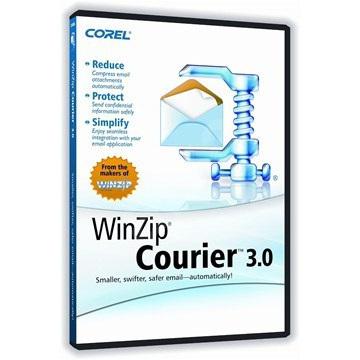
Наиболее распространенные форматы архивов
Что касается того, какие форматы существуют сегодня, то наиболее распространенными являются .zip, .rar, .7zip, .ace, .jar, .jad и т. д. Последних два варианта, правда, предназначены только для мобильных операционных систем и не работают в любых стационарных программах на компьютерах и ноутбуках.
Самые простые программы для извлечения архивных файлов
Что касается того, как разархивировать файл ZIP в самой операционной системе, то в любой версии Windows имеется встроенный архиватор. Это обычный ZIP-Manager или WinZIP Courier, вызываемый через контекстное меню. В любом случае нажатие кнопки «Извлечь» или «Извлечь все» приведет только к тому, что распаковка будет произведена в заранее заданную папку. Если же таковая не выбрана, программа, как уже говорилось выше, использует установки по умолчанию.
Можно воспользоваться и другими утилитами, среди которых предпочтение отдается WinRAR или 7ZIP. Эти приложения уж точно умеют работать со всеми типами архивных данных.

Тонкости создания новых каталогов и принципы их извлечения
Открытие файлов ZIP зачастую связано с созданием самого архивного каталога. Тут проблема заключена в том, что не все программы способны воспринимать не то что степень сжатия искомого контента, но и формат выходного файла.
Только поэтому рекомендуется создавать универсальные архивы, которые и будут отвечать на вопрос, как разархивировать файл ZIP. При создании такого каталога можно использовать стандартные настройки программы с размером или форматом исходящего файла.
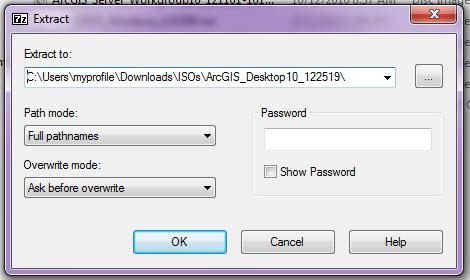
Можно поступить и по-другому. Здесь придется опираться даже не на свойства архиверов, а на возможности самих Интернет-браузеров. Как правило, все они имеют такие особенности в виде встраиваемых плагинов и дополнений.
Если взять в расчет работу с теми же торрент-трекерами, при условии задания сохранения на диск и скачивания файлы могут быть извлечены непосредственно на жесткий диск. Программа сама создаст новую папку с извлеченными файлами в месте, указанном в настройках, отвечающих за расположение загруженной информации.
Наиболее популярные программы для работы с архивами
Что касается того, как разархивировать файл ZIP, то уже понятно, что «родной» архиватор не является универсальным средством. Он может просто извлекать информацию из zip- или rar-контейнера.
Зато некоторые программы, применяемые для архивации или извлечения данных, используют и множество других форматов. В частности 7Zip является достаточно новым и успешным форматом, который в скором времени сможет заменить все остальные. Но тут стоит обратить внимание и на такие программы, как WinRAR. По существу, данное приложение является чуть ли не лучшим в своей области.
Программный продукт этого типа воспринимает абсолютно все файлы, заключенные в контейнерах, даже образы дисков типа .iso. Кстати сказать, специализированная утилита Ultra ISO не может похвастаться такой производительностью, которую предлагает программа WinRAR с извлечением данных даже из файлов .dat.
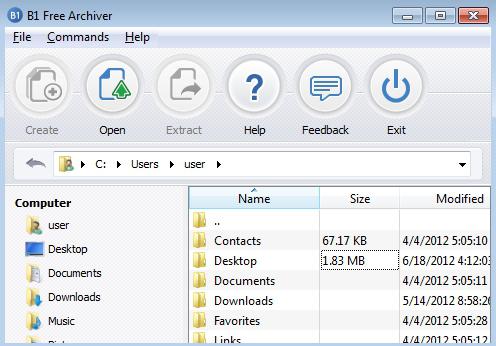
Преимущества и недостатки архиваторов
На самом деле программные продукты такого типа встраиваются в саму операционную систему. Если включена опция интеграции, то программа для открытия ZIP-файлов сможет сама встроиться в контекстное меню, вызываемое либо правой кнопкой мыши, либо при помощи входа в соответствующее меню браузера.
Сами браузеры тоже могут открывать файлы архивов. Но вопрос, как разархивировать файл ZIP, может вызывать достаточно много проблем, поскольку не все Интернет-браузеры по умолчанию настроены на открытие архивов. На самом деле ничего сложного в этом нет, особенно если учесть некоторые тонкости, связанные с самими программами. Нужно просто зайти в систему настроек и поставить галочки в соответствующих полях, отвечающих за просмотр данных.
К тому же любая программа для открытия ZIP-файлов подразумевает чтение контента, заключенного не только в самом файле архива, но и в папках, которые могут присутствовать в сжатом файле. Есть множество программ, позволяющих просматривать вложения в виде графики, текста, мультимедиа и т. д. Они и дают возможность решить проблемы, связанные с вопросом, как распаковать файл ZIP.
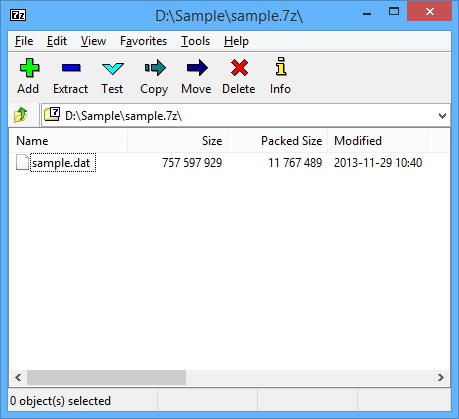
Итог
В принципе, любая программа для распаковки файлов связана только с тем, каким именно контейнером сделана информация. На самом деле извлечение контента производится самым стандартным способом. Тут нужно понимать, что сжатие файлов является весьма условным понятием, ведь в самом контейнере можно увидеть папки и файлы. К тому же многие программы позволяют заранее просматривать архивированный контент, несмотря на упаковку. Примеров тому можно привести достаточно много.
В этом отношении, конечно же, стандартные средства операционных систем Windows проигрывают, как и наиболее популярные программы для извлечения файлов. Но сторонние разработчики пошли несколько дальше и создали утилиты, позволяющие сделать пользователю выбор с просмотром. Далее каждый сам подумает, извлекать файлы из архива или нет.
Похожие статьи
- Как открыть RAR-файл: описание популярных инструментов
- Как создать PDF-файл: пошаговая инструкция, способы и рекомендации
- Как поставить пароль на папку и обезопасить свои данные
- Как установить TWRP Recovery разными способами
- Как создавать архивы: несколько простых правил и программ
- Как создать архив: ключевые моменты и примеры программ
- Ошибка пакета Windows Installer при установке iTunes: как исправить?
